Como activar a lanterna no teléfono Android

No ámbito dos teléfonos intelixentes, algunhas das funcións máis valiosas adoitan ser as máis ignoradas. Unha destas funcións, amplamente dispoñible en dispositivos Android,
Cando se trata de editar fotos, hai moitas ferramentas xeniais, como Snapseed para edicións básicas no teu teléfono ou opcións máis sólidas como Lightroom ou Photoshop. Non obstante, tamén están dispoñibles algunhas ferramentas fantásticas nas aplicacións Fotos integradas no teu iPhone ou teléfono Android.
Quizais queiras usar un editor de fotos máis robusto para eliminar obxectos de fondo que arruinan unha imaxe doutro xeito perfecta. A eliminación de obxectos de fondo das fotos pode servir para varios propósitos, como mellorar o atractivo estético, chamar a atención sobre o tema principal, abordar os problemas de privacidade e manter a profesionalidade na fotografía de produtos. Grazas ao Magic Eraser de Google, xa non tes que preocuparte por usar diferentes editores de fotos.
Google continuou implementando ferramentas e funcións novas e útiles na aplicación Google Fotos en Android e iOS. Un exemplo é a ferramenta Magic Eraser e, por primeira vez desde que se presentou, podes usar Magic Eraser en practicamente calquera teléfono intelixente.
Que é Magic Eraser?

Magic Eraser é unha ferramenta de edición alimentada pola IA que che permite eliminar obxectos non desexados das túas fotos. Foi lanzado por primeira vez en 2021 como unha función exclusiva para teléfonos Pixel, pero agora está dispoñible para todos os usuarios de Android a través da aplicación Google Photos.
Esta é unha das ferramentas de edición de fotos máis útiles que utilizamos, polo que é fácil desfacerse de persoas ou obxectos en segundo plano que non queres ver. Tamén provocou un pouco de revolución noutros editores de fotos, xa que estamos a ver cada vez máis implementacións de funcións similares, todas con IA.
Quizais o aspecto máis emocionante de Magic Eraser non sexa do que é capaz. Pero en vez diso, Google abriu Magic Eraser para todos, integrándoo en Google Photos. O único "trampa" é que se queres usar Magic Eraser nun dispositivo Android ou iPhone que non sexa Pixel, terás que estar subscrito a Google One .
Como usar o Magic Eraser de Google en Android
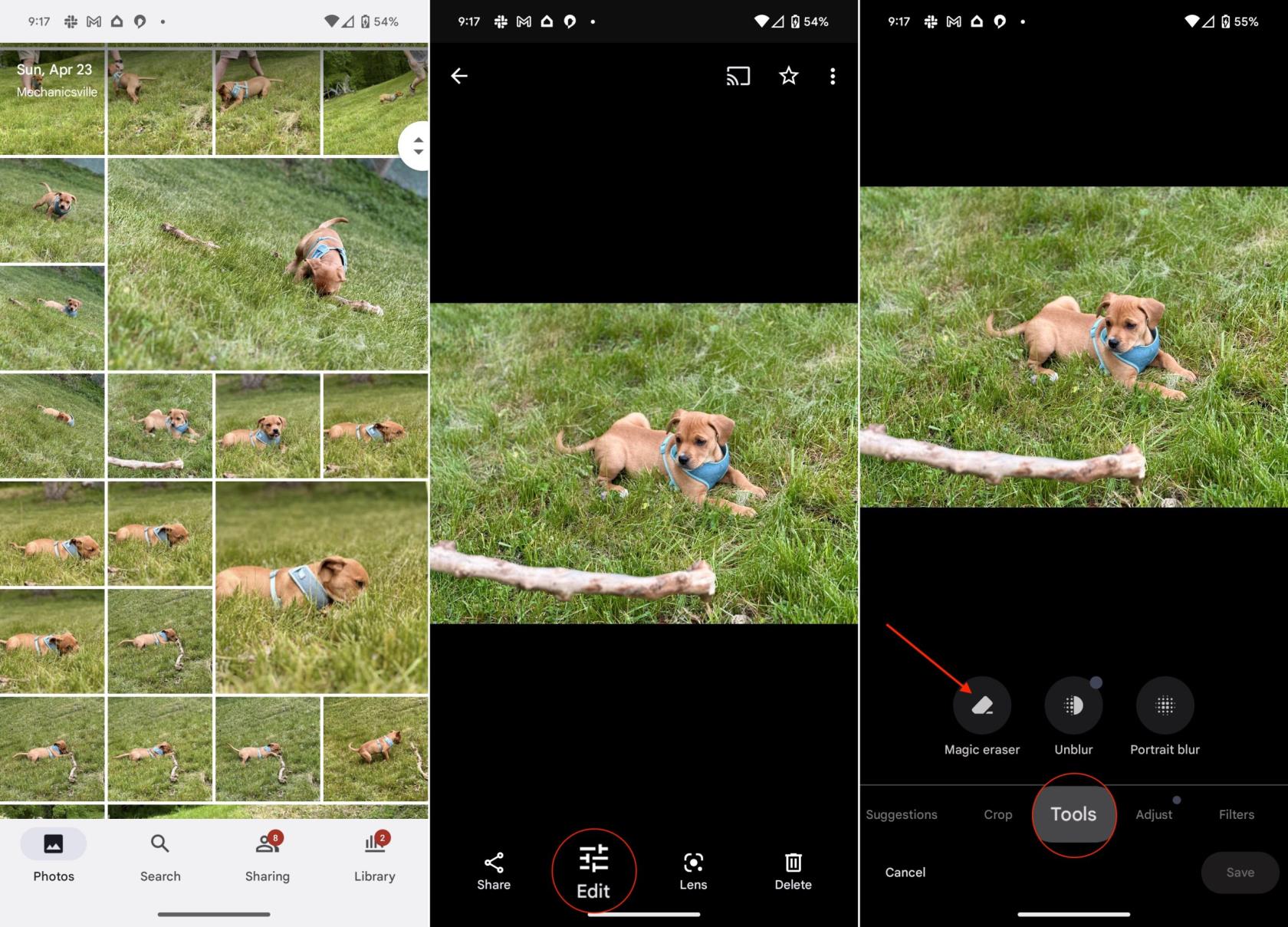
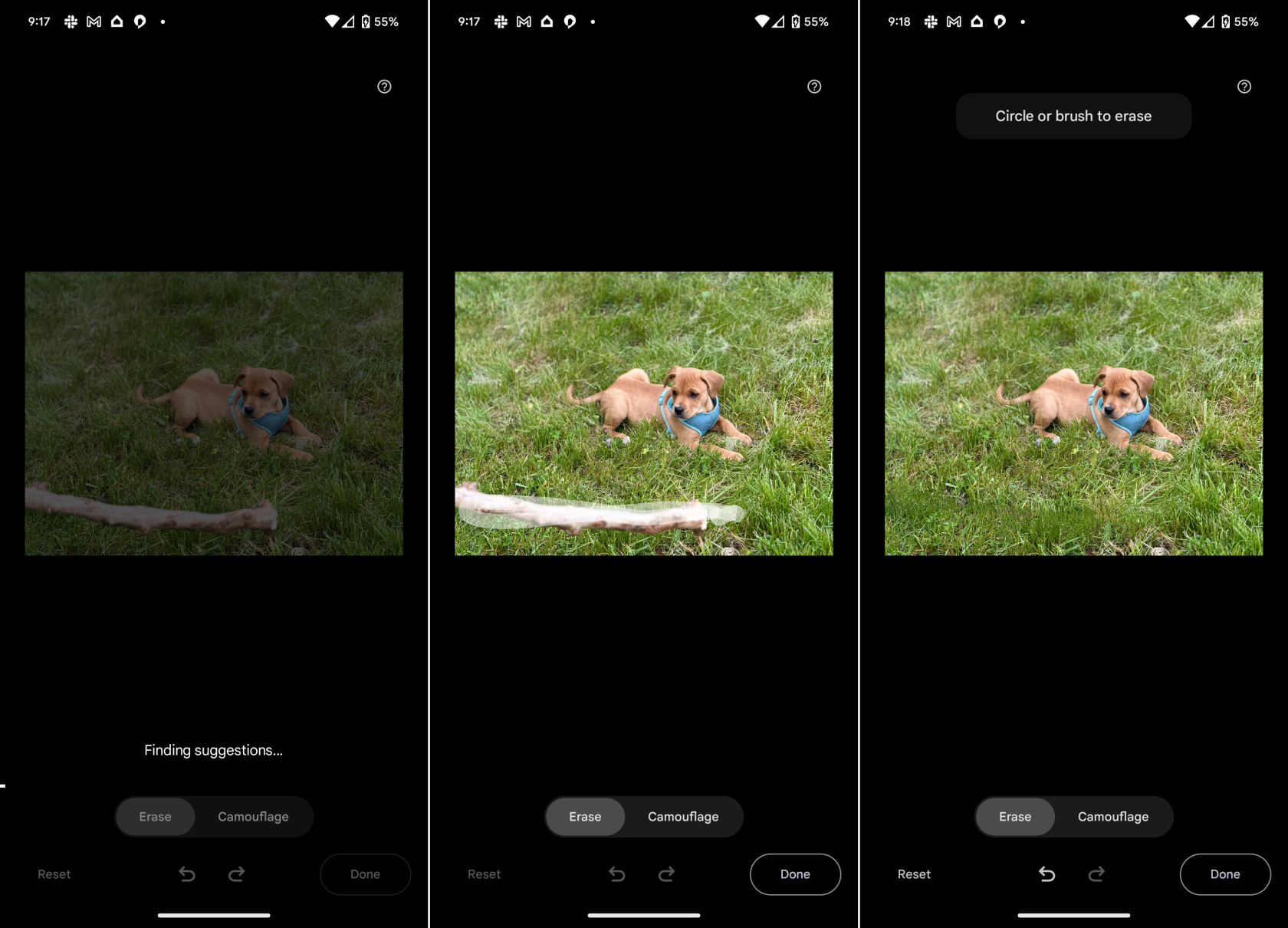
Como usar o Magic Eraser de Google no iPhone
Como recordatorio, se queres poder usar o Magic Eraser de Google no iPhone, primeiro terás que estar subscrito a Google One. Google One é un servizo baseado nunha subscrición que ofrece almacenamento na nube ampliado, vantaxes adicionais e asistencia premium en varios produtos de Google. Ao subscribirse a Google One, os usuarios poden obter espazo de almacenamento adicional para Google Drive, Gmail e Google Fotos, que se poden compartir cos membros da familia.
O servizo tamén ofrece acceso a expertos de Google para obter asistencia técnica e funcións e vantaxes exclusivas, como descontos nas compras de Google Store, créditos de Google Play e moito máis. Os plans de subscrición veñen en diferentes niveis, ofrecendo capacidades de almacenamento e opcións de prezos diferentes para atender ás necesidades individuais. O prezo comeza en 1,99 USD ao mes por 100 GB de almacenamento adicional e ascende a 30 TB de almacenamento por 150 USD ao mes.
Sempre que xa te rexistrases en Google One, aquí tes como podes usar o Magic Eraser de Google no iPhone :
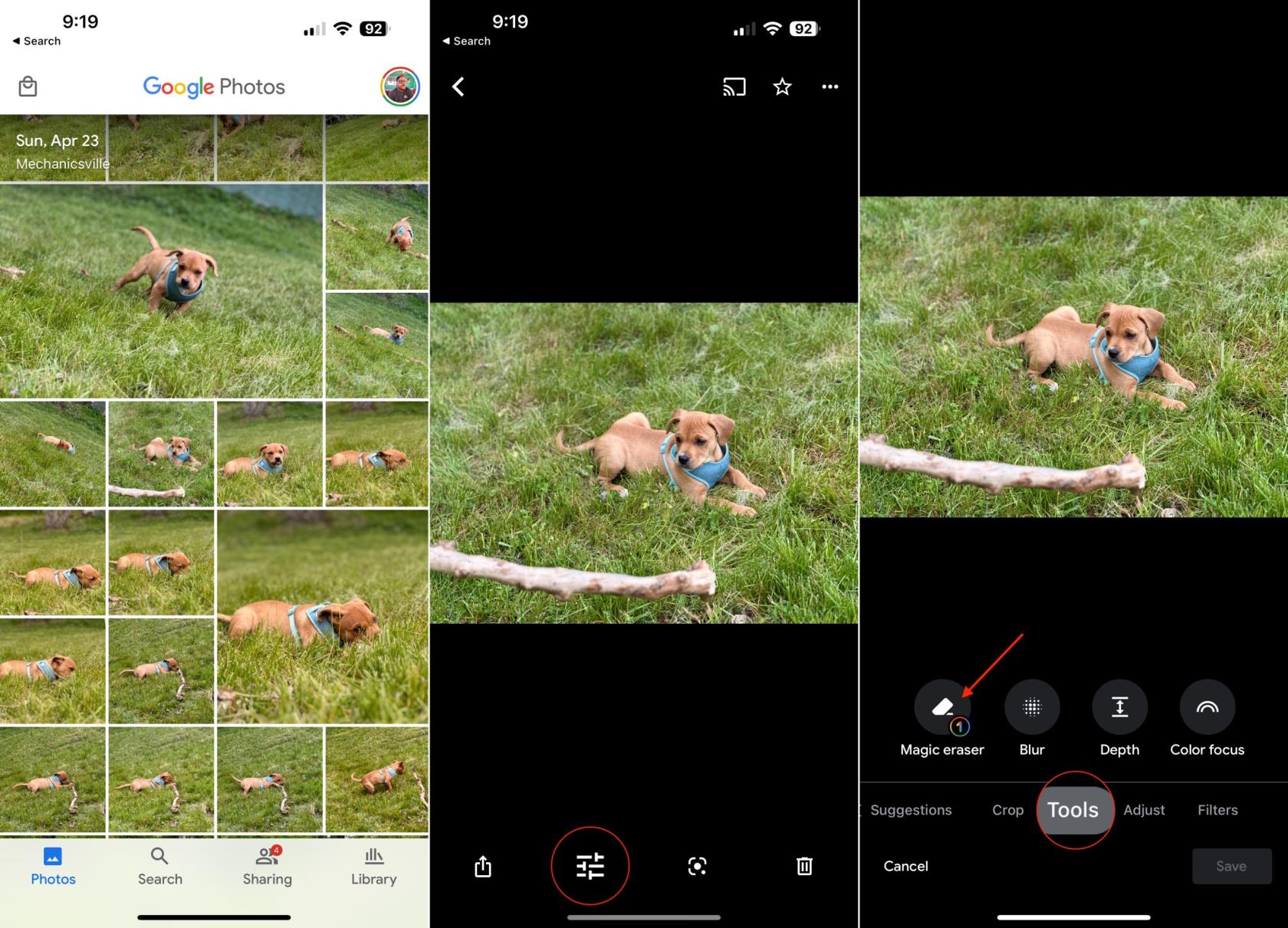
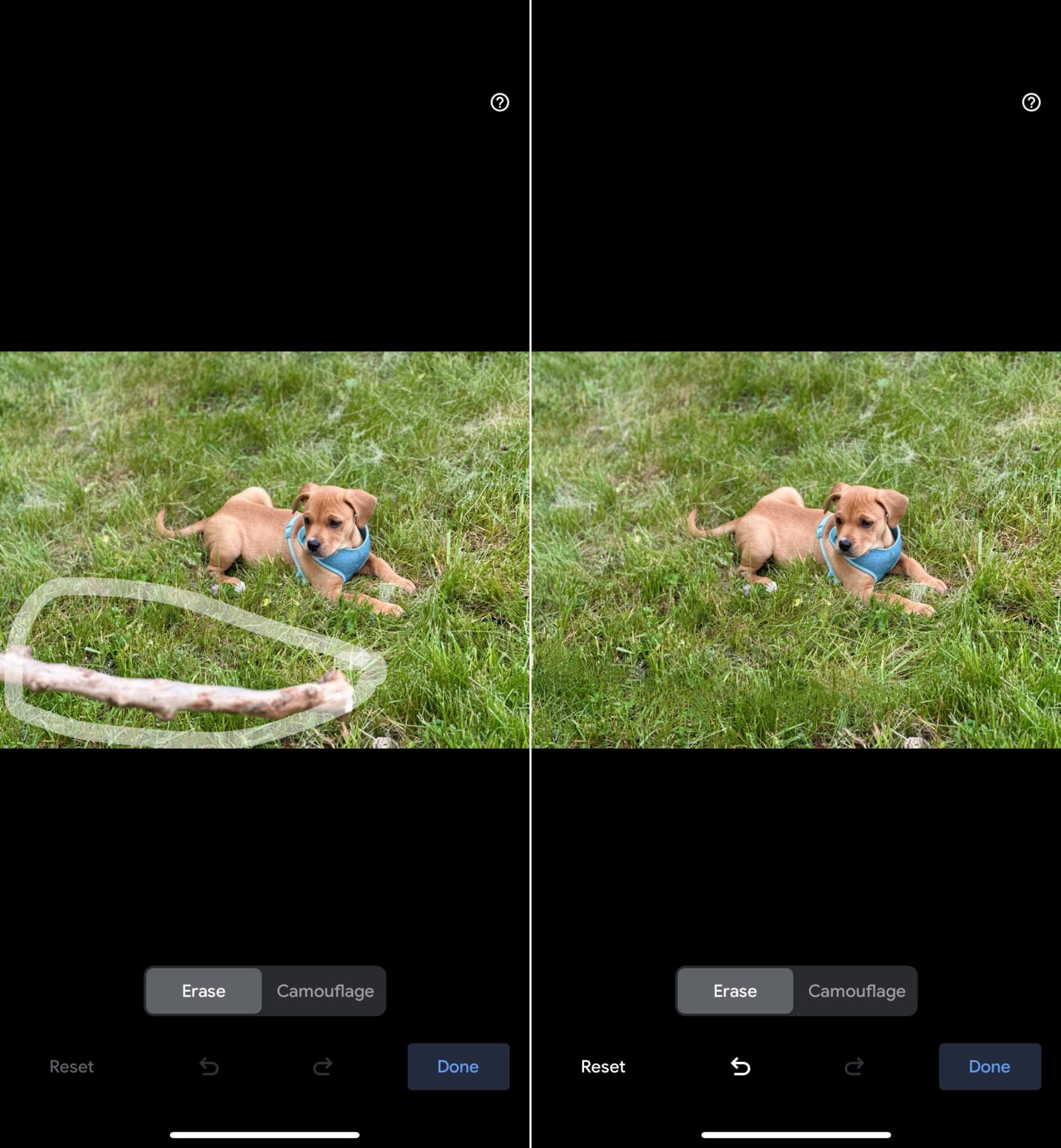
Consellos sobre como usar o Magic Eraser de Google
Magic Eraser é unha poderosa ferramenta que pode eliminar varios obxectos das fotos, incluíndo persoas, liñas eléctricas e mesmo graffiti. É unha boa forma de mellorar o aspecto das túas fotos e eliminar as distraccións non desexadas.
Aquí tes algúns consellos para usar o Magic Erase r de Google:
O Magic Eraser de Google é unha poderosa ferramenta que se pode usar para mellorar o aspecto das túas fotos. É unha boa forma de eliminar obxectos non desexados das fotos e crear imaxes abraiantes.
No ámbito dos teléfonos intelixentes, algunhas das funcións máis valiosas adoitan ser as máis ignoradas. Unha destas funcións, amplamente dispoñible en dispositivos Android,
O Samsung Galaxy S23, coa súa impresionante gama de funcións e capacidades robustas, é unha verdadeira marabilla no ámbito dos teléfonos intelixentes. Un dos seus
Embarcarse na viaxe cun novo teléfono intelixente Android é emocionante, emocionante e un pouco intimidante. O último sistema operativo Android está cheo
Samsung DeX é unha función incluída nalgúns dispositivos Samsung de gama alta que che permite usar o teu teléfono ou tableta como un ordenador de escritorio. DeX significa
Personalizar a túa pantalla de bloqueo en Android é unha forma eficaz de mellorar a experiencia do teu teléfono intelixente creando unha experiencia máis personalizada e funcional
Vexa o fácil que é comprobar o almacenamento de aplicacións no teu Motorola Android TV. Aquí tes os pasos fáciles e amigables para principiantes a seguir.
A vantaxe máis importante de usar varias fiestras é a multitarefa mellorada. Podes, por exemplo, ver un vídeo mentres respondes a correos electrónicos, navegar
Imos abordar un problema común ao que se enfrontan moitos usuarios de Android nalgún momento: esquecer o contrasinal do seu teléfono. Se estás bloqueado no teu Android
Vexa como o aforro de batería en Android pode axudar a que a batería dure máis tempo. Aquí tes os pasos rápidos e sinxelos para activalo.
No mundo acelerado de hoxe, atopar formas de simplificar e racionalizar as nosas rutinas diarias é máis importante que nunca. Introduza as rutinas do Asistente de Google, a








